خوش آموز درخت تو گر بار دانش بگیرد، به زیر آوری چرخ نیلوفری را
چگونگی تبدیل فرمت متنی به فرمت عددی در اکسل
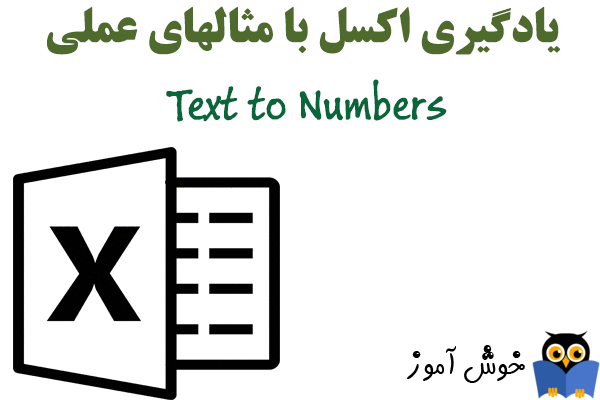
به صورت پیش فرض، متن ها در اکسل در سمت چپ سلولها تراز می شوند و اعداد در سمت راست سلولها تراز می شوند. در این آموزش چگونگی تبدیل متن ها به اعداد را فرا می گیریم، توجه داشته باشید که متن های شما باید محتویات عددی داشته باشند.

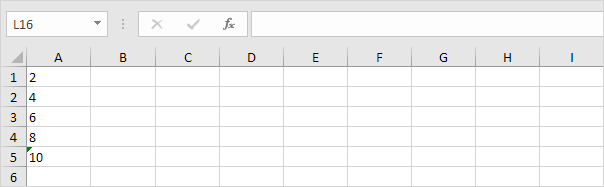
➊ محدوده سلولهای A1:A4 را انتخاب کنید و فرمت عددی (number format) آنها را به General تبدیل کنید.

➋ اعدادی که قبل از آنها آپوستروف (apostrophe) وجود داشته باشد همچنان به عنوان متن در نظر گرفته می شوند. سلول A5 را انتخاب کنید و آپوستروف (apostrophe) را از ابتدای آن حذف کنید.
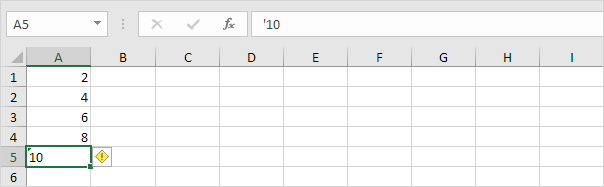
➌ شما همچنین می توانید مرحله 1 و مرحله 2 را با افزودن یک سلول خالی به محدوده A1:A5 ترکیب کنید. با انجام این کار، شما به اکسل امکان می دهید که بداند، این متن ها عددی هستند. یک سلول خالی کپی کنید.
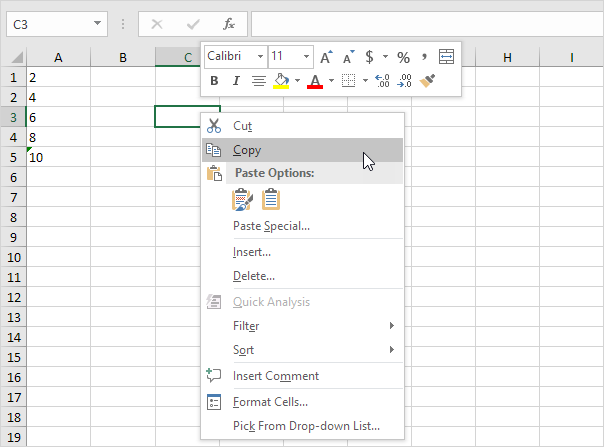
➍ محدوده A1:A5 را انتخاب کنید، و سپس بر روی آن راست کلیک کرده و گزینه Paste Special را انتخاب کنید.
➎ بر روی Add کلیک کنید.
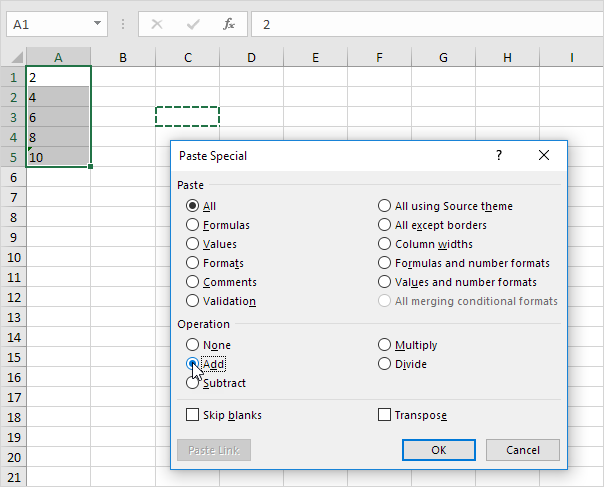
➏ بر روی OK کلیک کنید.
نتیجه: تمامی اعداد به صورت راست چین نمایش داده می شوند و به عنوان عدد با آنها برخورد می شود.
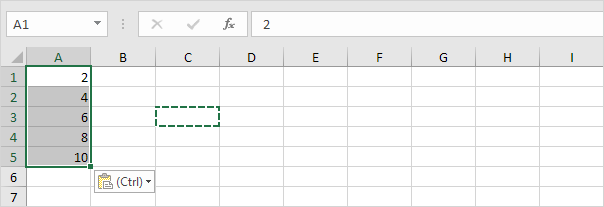
➐ شما همچنین می توانید از تابع VALUE استفاده کنید.
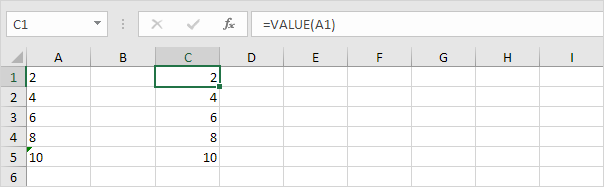
➑ در اینجا یک مثال دیگر داریم. شما می توانید از تابع Right و یا هر تابع متنی دیگری برای استخراج کاراکترها از متن استفاده کنید و سپس با استفاده از تابع VALUE این کاراکترها را به عدد تبدیل کنید.


➊ محدوده سلولهای A1:A4 را انتخاب کنید و فرمت عددی (number format) آنها را به General تبدیل کنید.
➋ اعدادی که قبل از آنها آپوستروف (apostrophe) وجود داشته باشد همچنان به عنوان متن در نظر گرفته می شوند. سلول A5 را انتخاب کنید و آپوستروف (apostrophe) را از ابتدای آن حذف کنید.
➌ شما همچنین می توانید مرحله 1 و مرحله 2 را با افزودن یک سلول خالی به محدوده A1:A5 ترکیب کنید. با انجام این کار، شما به اکسل امکان می دهید که بداند، این متن ها عددی هستند. یک سلول خالی کپی کنید.
➍ محدوده A1:A5 را انتخاب کنید، و سپس بر روی آن راست کلیک کرده و گزینه Paste Special را انتخاب کنید.
➎ بر روی Add کلیک کنید.
➏ بر روی OK کلیک کنید.
نتیجه: تمامی اعداد به صورت راست چین نمایش داده می شوند و به عنوان عدد با آنها برخورد می شود.
➐ شما همچنین می توانید از تابع VALUE استفاده کنید.
➑ در اینجا یک مثال دیگر داریم. شما می توانید از تابع Right و یا هر تابع متنی دیگری برای استخراج کاراکترها از متن استفاده کنید و سپس با استفاده از تابع VALUE این کاراکترها را به عدد تبدیل کنید.
توجه: در اینجا می توانید آموزش جامع و کامل اکسل 2016 از مبتدی تا پیشرفته را بیابید: دوره رایگان آموزش جامع اکسل 2016 از مقدماتی تا پیشرفته





نمایش دیدگاه ها (0 دیدگاه)
دیدگاه خود را ثبت کنید: